SQL安装图解Word文档格式.docx
《SQL安装图解Word文档格式.docx》由会员分享,可在线阅读,更多相关《SQL安装图解Word文档格式.docx(13页珍藏版)》请在冰豆网上搜索。
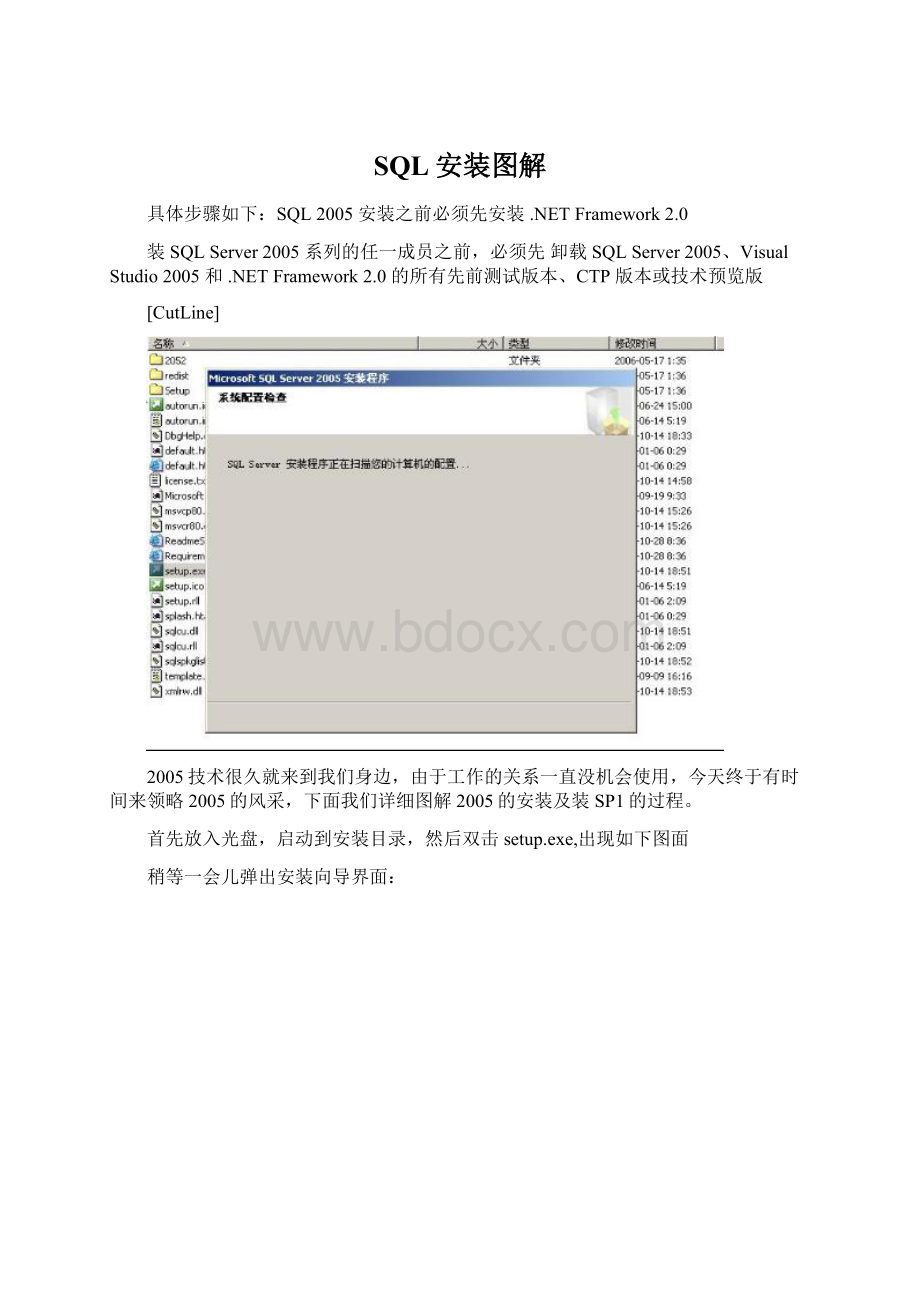
装SQLServer2005系列的任一成员之前,必须先卸载SQLServer2005、VisualStudio2005和.NETFramework2.0的所有先前测试版本、CTP版本或技术预览版
[CutLine]
2005技术很久就来到我们身边,由于工作的关系一直没机会使用,今天终于有时间来领略2005的风采,下面我们详细图解2005的安装及装SP1的过程。
首先放入光盘,启动到安装目录,然后双击setup.exe,出现如下图面
稍等一会儿弹出安装向导界面:
点击一下步,系统开始对系统配置进行检测(我的本本是512M内存,提示硬件警告,嘿嘿)
点击下一步,安装程序准备安装向导,接着开始安装前的准备工作,比如磁盘空间检测等等…
如果一切正常,那么恭喜你,你的安装已经成功一半,接着弹出注册界面
输入注册号,点下一步,进行组件选择:
自行根据自己的需要进行选择,你可以点高级后进行更详细的设置:
这个界面安装过Office的人很熟悉吧!
点不同项目在弹出菜单中选择,同时可以更改安装路径。
点下一步,进行实例名的设置,这里要注意了,如果你机器没有SQL SERVER的其它产品 ,直接点下一步,如果你机器上有2005以前的产品时,选择默认实例时2005的安装盘会升级你的以前产品,如果选择命名实例时,那2005会安装一个新的实例,以前的产品仍然独立运行。
我这儿根据情况选择了命名实例:
SQL2005。
点击下一步,进行服务帐户设置,
我选择和内置帐户:
本地系统。
根据需要选择结束启动服务选项后点击一步进入本地帐户密码设置:
点击下一步,进入排序规则设置:
点击下一步,进入报表服务器的一些设置:
不作什么修改后点一步,
再下一步,显示你设置的所有选项:
点击安装后系统开始配置选择,再点一步后进行安装进度界面
现在可以坐下来喝杯咖啡了,要等一会儿呢,时间根据你的配置而定,直到出现如下界面
安装就快结束了,点下一步后,
此时可以进行外围应用配置器配置,我们以后使用的过程也可以配置,所以在这儿就不讲得太详细了,点击完成。
5、初次使用
开始使用了
点击SQLServerManagementStudio后出现第一次运行进行环境配置的界面,当然这是系统自己在配置。
配置完成后,弹出连接服务器选项:
。
好叻、能帮你的就这么多了、祝你安装成功、我以前安装这个真的是很麻烦、所以很理解你的心情的哈、呵呵。
没事的、慢慢来。